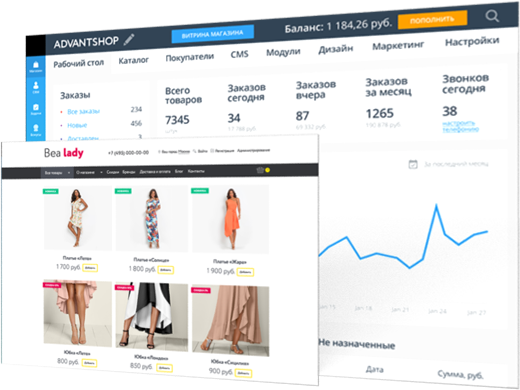Содержание
Интеграция телефонии с CMS Advantshop
Зачем
1. Система напомнит о пропущенных звонках. Если сотрудник пропустил звонок, он получит уведомление с телефоном клиента, чтобы перезвонить.
2. Сможете звонить и принимать входящие в один клик. Уведомление о звонке всплывает в административной панели интернет-магазина. Вы принимаете звонок — и тут же создаете карточку клиента. Или видите историю заказов вместе с информацией о покупателе, если он обращается не в первый раз.
3. Будет записана история звонков. В журнале вызовов можно прослушать записи разговоров.
Инструкция
1. Подключите интеграцию
Зайдите в личный кабинет Advantshop.
В разделе Настройки выберите IP Телефония (действия 1 и 2).
Перед вами форма с настройками.
В строке Список для лидов из новых входящих звонков выберите действие:
1. Не создавать лид при новом входящем — в этом случае, когда звонит новый клиент, не будет всплывать карточка для внесения его данных;
Не создавать лид при новом входящем — в этом случае, когда звонит новый клиент, не будет всплывать карточка для внесения его данных;
2. Лиды — при новом звонке автоматически создаётся карточка клиента с его номером. Можно добавить другие данные прямо во время разговора.
В строке Оператор связи выберите Sipuni.
Поставьте галочку в строке Интеграция с PhonerLite, чтобы звонить клиентам из административной панели интернет-магазина. Для этого нужно установить программу PhonerLite на компьютер (инструкция по установке).
Сгенерируйте ключ интеграции. Для этого нужно зайти в личный кабинет Sipuni в раздел Настройки и выберите вкладку API.
Нажмите кнопку Сгенерировать. Когда в окне появится код, нажмите Сохранить.
Скопируйте ключ интеграции и вставьте в настройках в кабинете Advantshop.
Поставьте галочку напротив строки Учитывать внутренние вызовы, чтобы видеть уведомления о звонках внутри сети.
Интеграция подключена! Осталось настроить телефонию.
2. Настройте телефонию
Уведомления о входящих
Начнём с того, чтобы вы видели уведомления о входящих звонках в интернет-магазине.
В форме настроек Advantshop скопируйте ссылку URL для оповещений.
Перейдите в личный кабинет Sipuni в раздел Настройки, вкладку API, выберите События на АТС и вставьте ссылку в поле URL принимающего скрипта.
Обратный звонок
Клиент сможет оставить номер на сайте, чтобы сотрудник интернет-магазина с ним связался.
В Настройках в личном кабинете Sipuni выберите вкладку Звонок на номер и нажмите кнопку Подключить услугу.
Перезвонить клиенту
Зайдите в кабинет Advantshop в раздел Настройки/IP Телефония и нажмите галочку напротив строки Подключить опцию «Перезвоним Вам через N секунд».
Появится такая форма:
Теперь введите данные.
1.Номер аккаунта Sipuni — телефонный номер, на который будут поступать заявки от обратном звонке.
2.Внутренний номер — добавочный номер сотрудника. Номер аккаунта и внутренний номер можно скопировать из Конструктора в кабинете Sipuni.
3.Тип звонка – выберите, как будет проходить звонок:
a.Звонок с внутреннего номера на внешний номер (мобильный или городской) — сотрудник перезванивает на указанный мобильный или городской номер.
b.Звонок на внешний номер через схему — это когда заранее задаются настройки вызова при исходящем звонке. Например, можно указать номер, с которого звонит сотрудник интернет-магазина или настроить его выбор — с помощью голосового меню или в зависимости от региона клиента.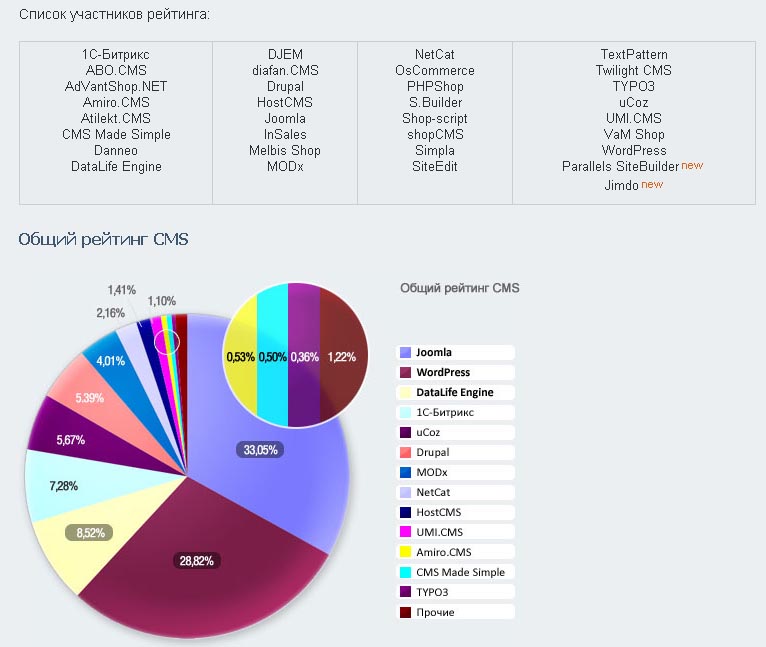
4.Схема — если звонок будет проходить через схему, укажите её название. Схема может быть как общая для компании, так и для каждого отдела, со своим номером. Как настроить схему в кабинете Sipuni, рассказали в инструкции «Входящие и исходящие схемы».
5.Режим отображения — компактный или полный режим (картинки 1 и 2).
6.Количество секунд — время, в течение которого вы обещаете перезвонить клиенту.
7.Текст успешной заявки в рабочее время — текст, который прочитает клиент после того, как закажет обратный звонок в рабочее время. Например: «Мы получили вашу заявку, спасибо! Менеджер скоро позвонит».
8.Текст успешной заявки в нерабочее время — текст, который прочитает клиент, если оставит заявку на обратный звонок в нерабочее время. Например, «Видим вашу заявку, спасибо! Наш менеджер перезвонит, как только вступит в смену (с понедельника по пятницу с 9.00 до 20.00)».
9.Время приёма звонков — время, когда сотрудники отвечают на заявки.
Готово!
AdvantShop — Возможности PayKeeper
Установка и настройка модуля PayKeeper
Для того, чтобы добавить способ оплаты через платежную платформу PayKeeper зайдите в панели управления магазина AdvantShop в раздел Настройки > Способы оплаты.
Рис 1. Добавление способа оплаты PayKeeper.
Нажмите на кнопку Добавить способ оплаты.
Рис 2. Добавление способа оплаты PayKeeper.
В всплывающем окне выберите обработчик PayKeeper. Укажите Название и Описание метода оплаты (см. Рис 3).
Рис 3. Диалоговое окно добавления способа оплаты PayKeeper.
Нажмите на кнопку Добавить.
После добавления способа оплаты PayKeeper Вам необходимо сообщить специалистам PayKeeper следующую информацию:
- Адрес Вашего сервера PayKeeper:
http://<Ваш сайт>.
 server.paykeeper.ru/
server.paykeeper.ru/(Например, если Ваш сайт называется myshop.ru, то адрес сервера PayKeeper будет следующим:
http://myshop.server.paykeeper.ru/)
- Название Вашего сайта:
Например, myshop.ru
- Параметр Return url из настроек способа оплаты в панели управления AdvantShop.
Например, http://myshop.ru/paymentreturnurl/963
- Параметр Cancel url из настроек способа оплаты в панели управления AdvantShop.
Например, http://myshop.ru/cancel
- Параметр URL обработки оповещений об оплате (Notification URL) из настроек способа оплаты в панели управления AdvantShop.
Например, http://myshop.ru/paymentnotification/963
Рис 4. Параметры настроек, которые необходимо сообщить специалистам PayKeeper.
После этого Ваша организация будет зарегистрирована на служебном сервере платежной платформы и Вам сообщат следующую информацию для установки натроек:
- Логин магазина в системе PayKeeper
- Пароль магазина в системе PayKeeper
- Пароль для отправки уведомлений в платежную платформу
- Секретное слово.
 Его необходимо будет прописать в настройках личного кабинета PayKeeper
Его необходимо будет прописать в настройках личного кабинета PayKeeper
Первые три параметра из вышеперечисленных Вам необходимо прописать в настройках модуля PayKeeper в панели управления AdvantShop (см. Рис 5)
Рис 5. Параметры настроек, которые Вам сообщат после регистрации.
После заполнения настроек нажмите кнопку Сохранить.
Настройка личного кабинета PayKeeper
Для завершения настройки модуля оплаты PayKeeper Вам необходимо зайти в настройки личного кабинета в раздел Получение информации о платежах.
Здесь необходимо выставить параметр Способ получение уведомления о платежах в значение POST-оповещения. В поле URL, на который будут отправляться POST-запросы укажите значение http://advantshop.paykeeper.ru/result
В поле Секретное слово укажите значение, которое Вам сообщили специалисты компании PayKeeper. Пример настроек смотрите на рисунке 6.
Рис 6. Пример настроек личного кабинета PayKeeper.
После этого перейдите в раздел Адреса перенаправления клиента. Отметьте галочку Пропускать служебные страницы PayKeeper.
В поле URL страницы, на которую клиент переходит при успешном завершении оплаты пропишите значение параметра Return url из настроек способа оплаты PayKeeper в панели управления AdvantShop.
В поле URL страницы, на которую клиент переходит при неудаче в процессе оплаты пропишите значение параметра Cancel url из настроек способа оплаты PayKeeper в панели управления AdvantShop.
Рис 7. Пример настроек личного кабинета PayKeeper.
Advantshop — Какая CMS?
Управление Ошибка
Платформа интернет-магазина AdvantShop позволяет продавать товары через сайты, лендинги, автоворонки, маркетплейсы, социальные сети и мессенджеры.
Другие CMS / CMS
Advantshop. net
net
754
Веб -сайты
Compare
Получить индивидуальный список веб -сайтов с использованием Advantshop
Статистика использования
.0025
Рыночная доля Advantshop уменьшилась на 0,008 процентных пункта (с 0,011% до 0,003%) для топ-1 млн сайтов, больше, чем в любом другом сегменте за тот же период времени.
Домены верхнего уровня
Сайты, использующие Advantshop, были найдены на 23 доменах верхнего уровня %)
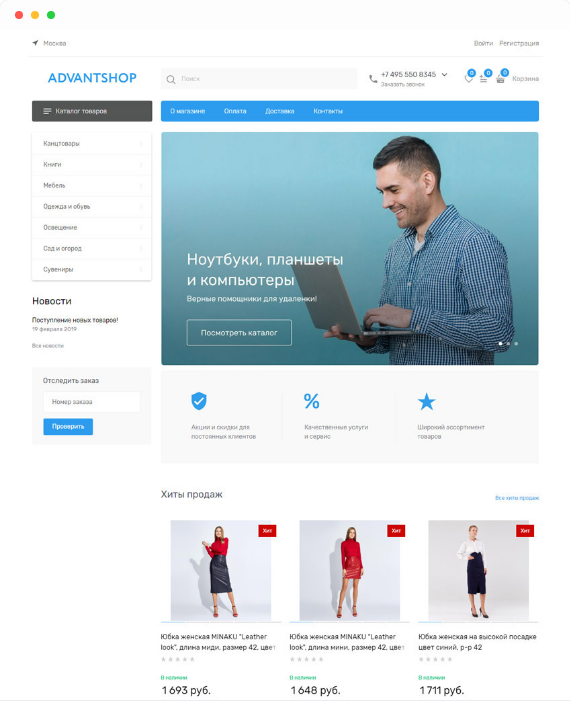 club) (0,274%)
club) (0,274%)Сопутствующие технологии
Дополнительные технологии
| Технологии | Категория | Веб-сайты | Сравнить |
|---|---|---|---|
| Windows Server | Операционная система | 102 | Сравнение Advantshop и Windows Server |
| ИИС | Веб-сервер | 102 | Advantshop и IIS |
| Microsoft ASP.NET | Веб-фреймворк | 100 | Advantshop и Microsoft ASP.NET |
| Облачная вспышка | CDN | 18 | Advantshop против Cloudflare |
| Nginx | Веб-сервер | 13 | Advantshop против Nginx |
| PHP | Язык программирования | 12 | Advantshop и PHP |
| cdnjs | CDN | 7 | Advantshop против cdnjs |
| HTTPAPI Майкрософт | Веб-сервер | 4 | Advantshop и Microsoft HTTPAPI |
| Убунту | Операционная система | 4 | Advantshop против Ubuntu |
| Тильда | Другие CMS/CMS | 3 | Адвантшоп против Тильды |
| MySQL | База данных | 3 | Advantshop и MySQL |
Зависимости
Advantshop зависит от 0 технологий
иждивенцы
0 Технологии зависят от Advantshop
9002
Alternative
Advantshop Vs.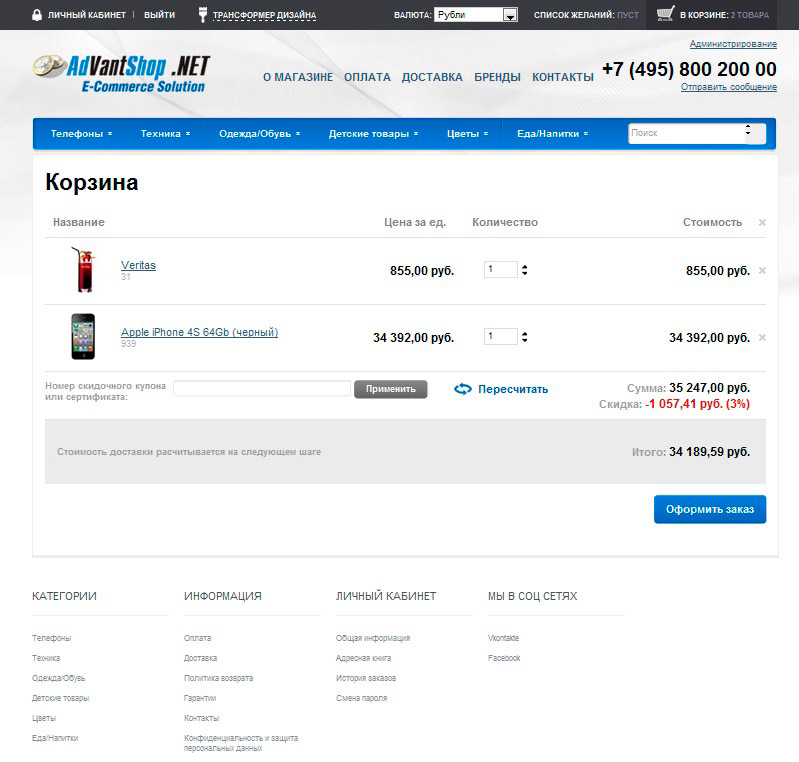 Hosedshop
Hosedshop
.0012 Advantshop против Botble CMS
Advantshop против Overblog
Advantshop против webEdition
Advantshop против Sana Commerce
Advantshop против Mura
Advantshop против Simplébo
Популярные сайты с помощью Advantshop были обнаружены после использования Advantshop
3 900 сайтов, использующих Advantshop3 900
advantshop.net
ulpravda.ru
iptk.ru
argnord.ru
hmonline.ru
lovedresses.ru
10023
Meta
CMS иногда включает метатег в html каждой страницы. Обычно это тег «генератор», такой как, но также может быть «имя приложения», «Powered-By» или любой другой тег, который создатели CMS решат использовать.
Программное обеспечение корзины ASP.NET и решения для электронной коммерции для .NET | АдВантШоп.Нет
Мы с гордостью представляем наш магазин шаблонов дизайна.
 Вы можете выбрать любой понравившийся шаблон и изменить дизайн в один клик. Галерея тем дизайна постоянно обновляется. Скоро появятся новые уникальные шаблоны.
Вы можете выбрать любой понравившийся шаблон и изменить дизайн в один клик. Галерея тем дизайна постоянно обновляется. Скоро появятся новые уникальные шаблоны.297 различных вариантов дизайна, которые легко выбирать и комбинировать. Отдельные темы для сезонов, праздников и видов бизнеса. Быстрое изменение и настройка в три клика. Навыки программирования не нужны.
Мы улучшили структуру и функционал панели администратора, чтобы сделать управление магазином простым и удобным. Вы можете проверить статистику заказов, посещаемость и поисковые запросы пользователей. Упростился и процесс управления заказами — вы можете легко найти заказ по его статусу, номеру или покупателю и проверить детали одним кликом. Любой заказ можно загрузить в Excel и/или распечатать. Никаких специальных навыков не требуется, все просто и удобно.
Эта уникальная функция делает обработку заказов простой и удобной. Для совершения покупки покупателю достаточно указать свое имя и номер телефона.
 Заказы в один клик попадают в админ панель вместе с общими заказами. Покупка в один клик работает как для отдельных отдельных товаров, так и для целой группы товаров из корзины.
Заказы в один клик попадают в админ панель вместе с общими заказами. Покупка в один клик работает как для отдельных отдельных товаров, так и для целой группы товаров из корзины.Используя эту функцию, вы можете загружать большие списки товаров с изображениями в свой магазин из Excel одним щелчком мыши. CSV Mapping позволяет легко импортировать прайс-листы различных поставщиков из Excel. Вам больше не нужно вводить данные о продукте вручную. AdvantShop автоматически идентифицирует разные столбцы из прайс-листов и правильно сортирует данные. Преобразуйте прайс-листы поставщиков из Excel в CSV и загрузите их в свой магазин.
AdvantShop поддерживает все самые популярные способы оплаты – электронные деньги, кредитные карты, банковские переводы и банковские квитанции. Вы также можете воспользоваться онлайн-калькулятором стоимости доставки, чтобы сделать процесс покупки простым и удобным для ваших клиентов.
У вас есть версия вашего магазина для FaceBook? Мы поможем вам его создать! Теперь вы можете разместить свою витрину в самой популярной социальной сети мира.
 Ваш магазин будет работать как приложение FaceBook, увеличивая ваши продажи!
Ваш магазин будет работать как приложение FaceBook, увеличивая ваши продажи!AdvantShop уже оптимизирован для поисковых систем. Ваш интернет-магазин будет включен в различные пулы поисковых запросов и успешно проиндексирован поисковыми роботами. Оптимизированные теги, карта сайта, перенаправление 301, хлебные крошки, обработка ошибок 404 — все эти функции делают ваш магазин удобным для поиска и привлекают в ваш магазин множество целевых клиентов.
Использование купонов и подарочных сертификатов — один из лучших способов повысить лояльность ваших клиентов и увеличить продажи. Запускайте кампании, управляйте лучшими предложениями. Вы можете устанавливать сроки действия скидок, регулировать количество активаций подарков, менять категории и процент скидок. Делайте подарки своим покупателям и они будут верны вашему магазину!
Умные поисковые фильтры — залог успешных продаж. Вы можете настроить необходимые фильтры в своем магазине: по цене, параметрам товара или любым другим желаемым параметрам.


 server.paykeeper.ru/
server.paykeeper.ru/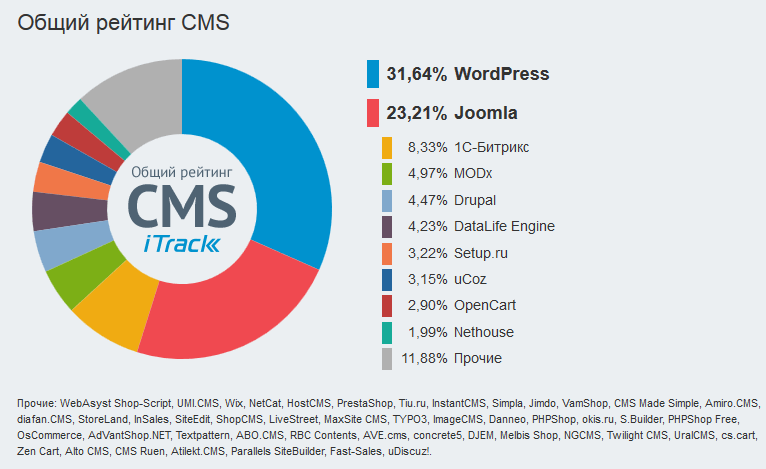 Его необходимо будет прописать в настройках личного кабинета PayKeeper
Его необходимо будет прописать в настройках личного кабинета PayKeeper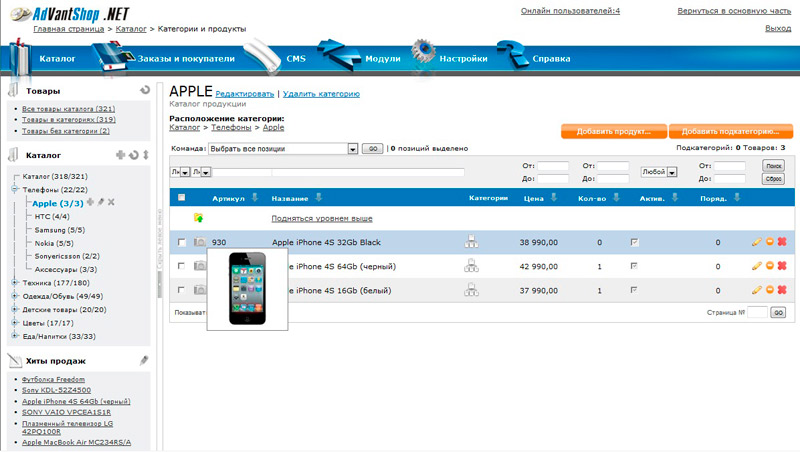 Вы можете выбрать любой понравившийся шаблон и изменить дизайн в один клик. Галерея тем дизайна постоянно обновляется. Скоро появятся новые уникальные шаблоны.
Вы можете выбрать любой понравившийся шаблон и изменить дизайн в один клик. Галерея тем дизайна постоянно обновляется. Скоро появятся новые уникальные шаблоны. Заказы в один клик попадают в админ панель вместе с общими заказами. Покупка в один клик работает как для отдельных отдельных товаров, так и для целой группы товаров из корзины.
Заказы в один клик попадают в админ панель вместе с общими заказами. Покупка в один клик работает как для отдельных отдельных товаров, так и для целой группы товаров из корзины.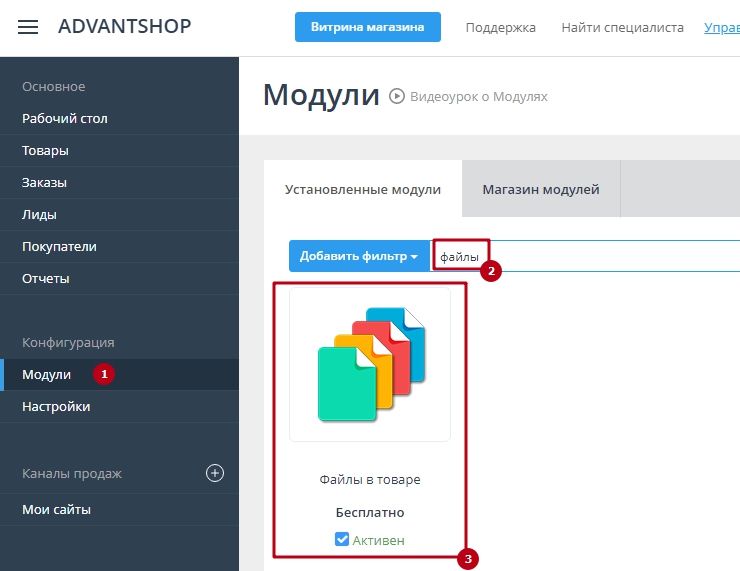 Ваш магазин будет работать как приложение FaceBook, увеличивая ваши продажи!
Ваш магазин будет работать как приложение FaceBook, увеличивая ваши продажи!